Safari ha introdotto una nuova funzionalità sul tuo iPhone che rende il vecchio strumento ancora più utile sulle pagine web.
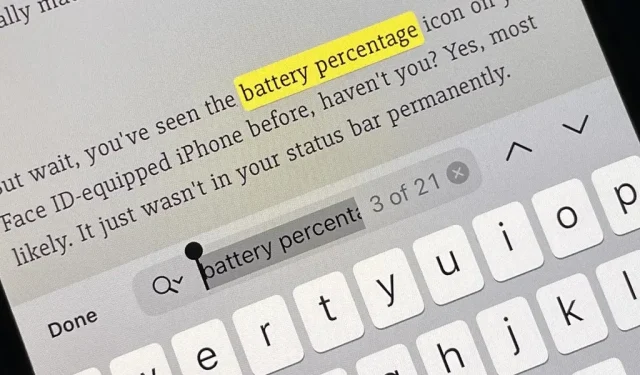
C’è una nuova funzione Safari nascosta per il tuo iPhone che rende ancora più facile trovare parole, numeri, frasi e altro testo su una pagina web.
Se non lo sapevi, Safari ha una funzione Trova nella pagina incorporata su iPhone e ti aiuta a trovare contenuti su una pagina Web proprio come la scorciatoia da tastiera Command-F su un Mac. In realtà esiste da iOS 4.2 e faceva parte della barra di ricerca indipendente di Safari fino a quando iOS 7 non includeva la ricerca nella barra degli URL.
Questa parte “Trova nella pagina” funziona ancora oggi; Digita ciò che stai cercando nella pagina Web nella barra degli URL, quindi scorri fino alla fine dei risultati fino alla sezione “In questa pagina” fino a “Cerca”.
Quando è uscito iOS 9, l’accesso a Trova nella pagina è stato reso più semplice con la nuova azione Condividi foglio. Come “Trova nella barra degli indirizzi”, funziona allo stesso modo nelle attuali versioni di iOS; Tocca l’icona Condividi, tocca Trova nella pagina, quindi inserisci il termine di ricerca.
In che modo iOS 16 migliora la funzione di ricerca in Safari
In iOS 16, Trova nella pagina è ancora più comodo se vedi già del testo su una pagina web e vuoi trovarne più istanze.
Evidenzia qualsiasi testo sulla pagina in cui ti trovi premendolo a lungo (e regolando la selezione se necessario) e vedrai una nuova opzione “Trova selezione” nel menu contestuale che si apre. Tocca questo e l’interfaccia di ricerca si aprirà come al solito per vedere quante volte è stata su una pagina web, permettendoti di navigare rapidamente verso ognuna di esse.
Inoltre, puoi evidenziare il testo su una pagina web premendolo a lungo (e regolando l’evidenziazione se necessario), apri il foglio condiviso facendo clic su “Trova nella pagina” e cercherà automaticamente ciò che hai evidenziato.
Questa modifica appare anche in iPadOS 16.1 per iPad, che è ancora in versione beta.
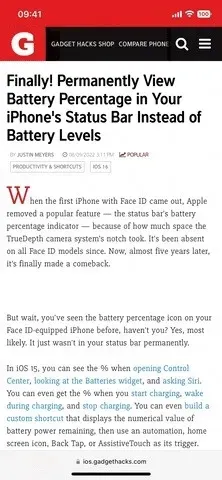
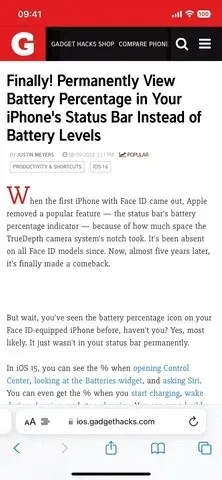
Utilizzando il pulsante “Trova selezione” (a sinistra) e il pulsante “Trova nella pagina” sul foglio di condivisione (a destra).
Questa è una piccola ma utile modifica che ti consente di saltare il processo di inserimento della ricerca quando è già lì, proprio di fronte a te. Se provi a selezionare il testo su una pagina web di Safari in iOS 15.7, non vedrai il pulsante Trova selezione nel menu contestuale e facendo clic su Trova nella pagina nel foglio di condivisione ignorerai tutto ciò che è selezionato.
La cosa ancora migliore del nuovo strumento Trova selezione è che non è disponibile solo per Safari, ma è disponibile in altre app iOS 16 come Note.



Lascia un commento